Vagrant+VirtualBox+Ruby+Railsによる仮想環境へのRails環境構築は下記を参照することで実現できました。
【Windows7】VirtualBox + Vagrant + Ruby + Rails4 開発環境の構築【初心者必見】 - Qiita
ただ、仮想環境で実行したrails serverへホストOSへ繋げませんでした。
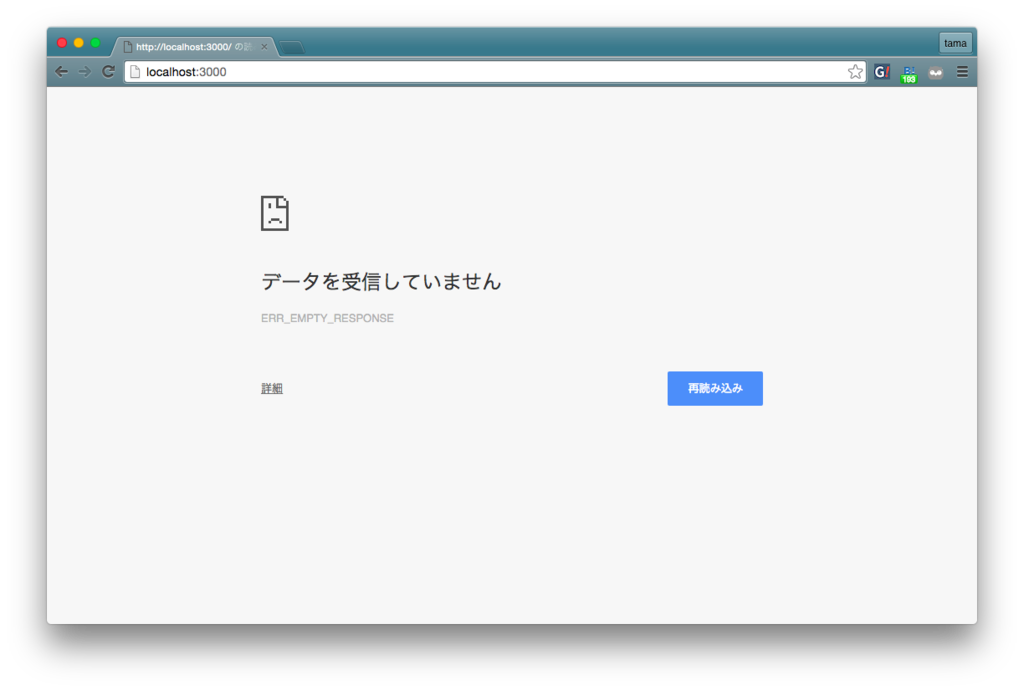
下記の2つの設定を行ったところ、アクセスできるようになりました。
仮想環境にホストOSのブラウザからIP指定でアクセスできるようにする設定
Vagrantfileに記載するネットワーク設定をpublic_networkに変更。コメントアウトされている箇所を コメントアウト解除する。
Vagrantfile
config.vm.network = "public_network"
rails serverをオプション付きで起動する
$ rails s -b 0.0.0.0 => Booting WEBrick => Rails 4.2.5.1 application starting in development on http://0.0.0.0:3000 => Run `rails server -h` for more startup options => Ctrl-C to shutdown server [2016-01-31 07:09:07] INFO WEBrick 1.3.1 [2016-01-31 07:09:07] INFO ruby 2.3.0 (2015-12-25) [x86_64-linux] [2016-01-31 07:09:07] INFO WEBrick::HTTPServer#start: pid=2766 port=3000
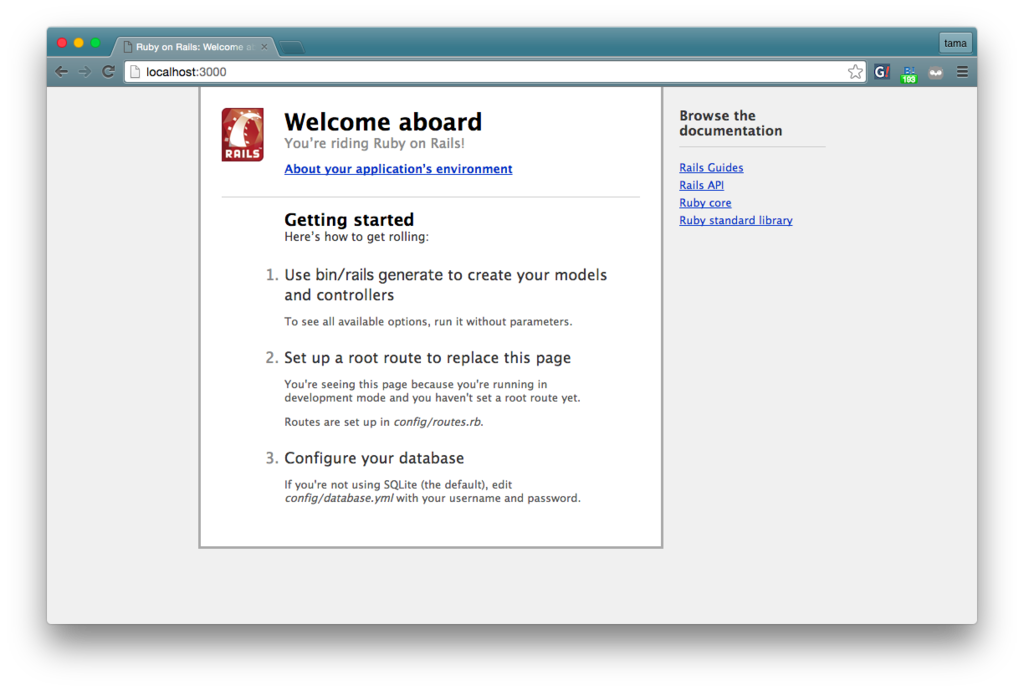
アクセスできた。。
オプション付きで起動しないと下記のRails4.2の変更が行われた影響でアクセスできなくなるとのこと。
以下、Ruby on Rails 4.2 リリースノートより引用
3.3 rails serverのデフォルトホスト Rackの変更 により、rails serverコマンドを実行した際のデフォルトのホストが0.0.0.0からlocalhostに変更されました。この変更は標準的なローカルでの開発ワークフローにほとんど影響を与えないはずです。http://127.0.0.1:3000 および http://localhost:3000 の動作はどちらも以前と同じであるからです。
ただし、今回の変更により、別のPCからRailsサーバーへのアクセスは以前と同じようにはできなくなります。たとえば、development環境が仮想マシン上にあり、ホストマシンからこのdevelopment環境にアクセスする場合などがこれに該当します。 このような場合、サーバーを起動する際にrails server -b 0.0.0.0とすることで、以前と同じ動作を再現できます。
(追加で設定しておくと便利) interface を手動選択しなくていい方法
Vagrant に public interface を追加した場合、vagrant up時に interface を手動選択する必要が出てきます。
bridge の指定をすることで回避可能
config.vm.network :public_network, bridge: 'en0: Wi-Fi (AirPort)'
ブリッジに使いたい interface は、ホストによって変更する場合は下記を参考にしてください。
環境変数で Vagrant の bridge を指定できるようにする - Qiita
参考URL
Vagrantで作成した仮想環境のRails4.2に繋がらない!! - Qiita
Rails 4.2 - 2014/12 - Rails ガイド